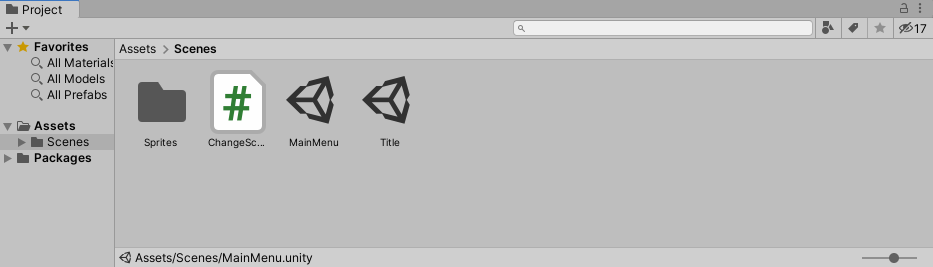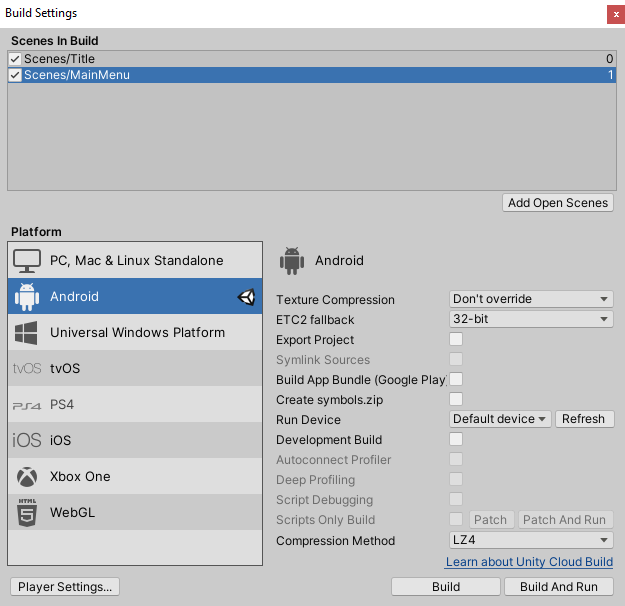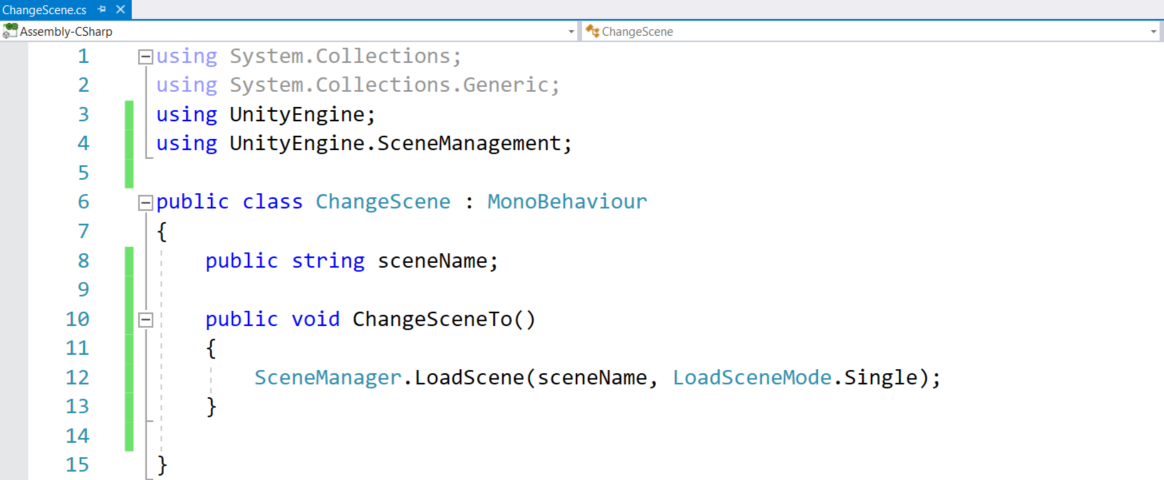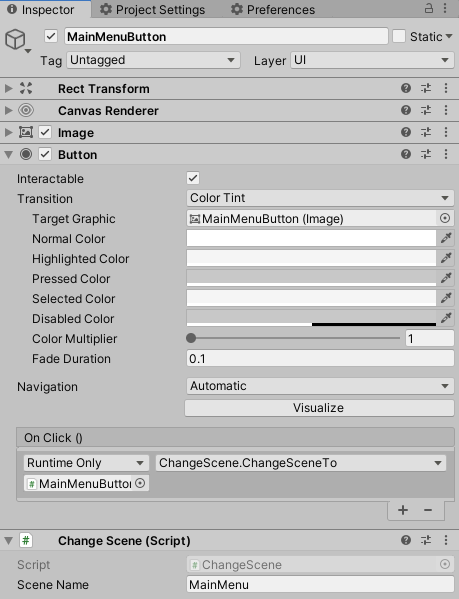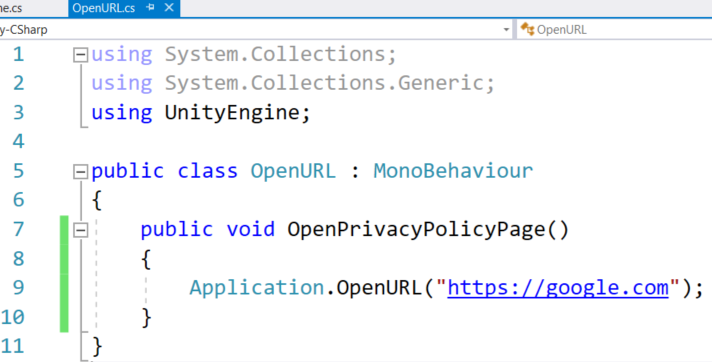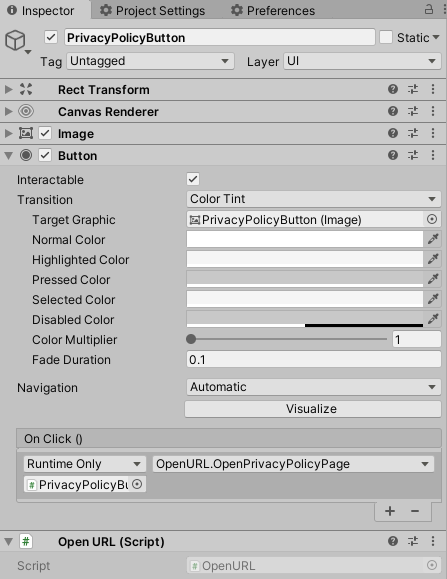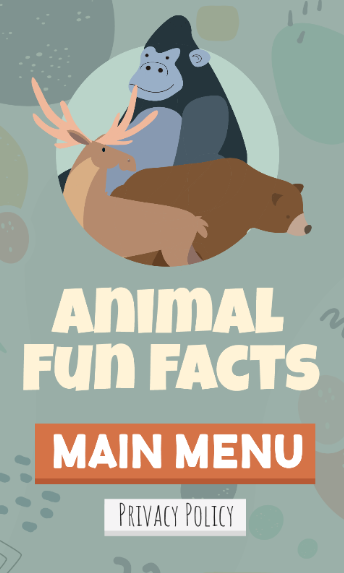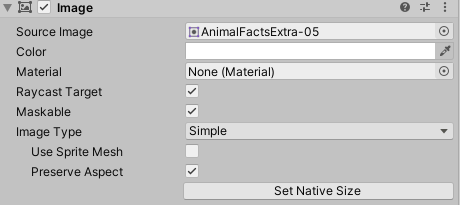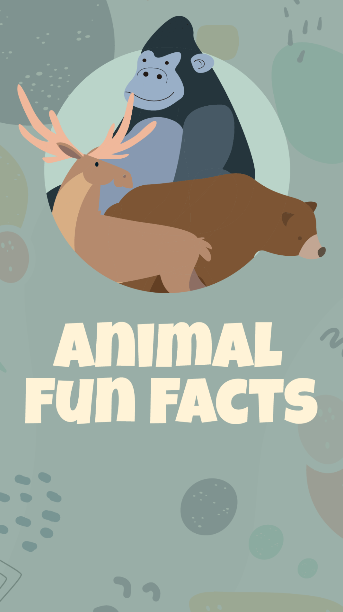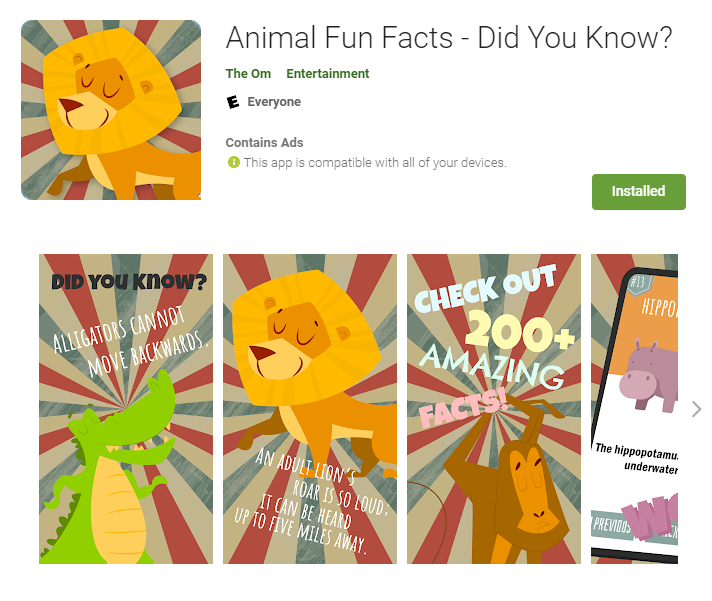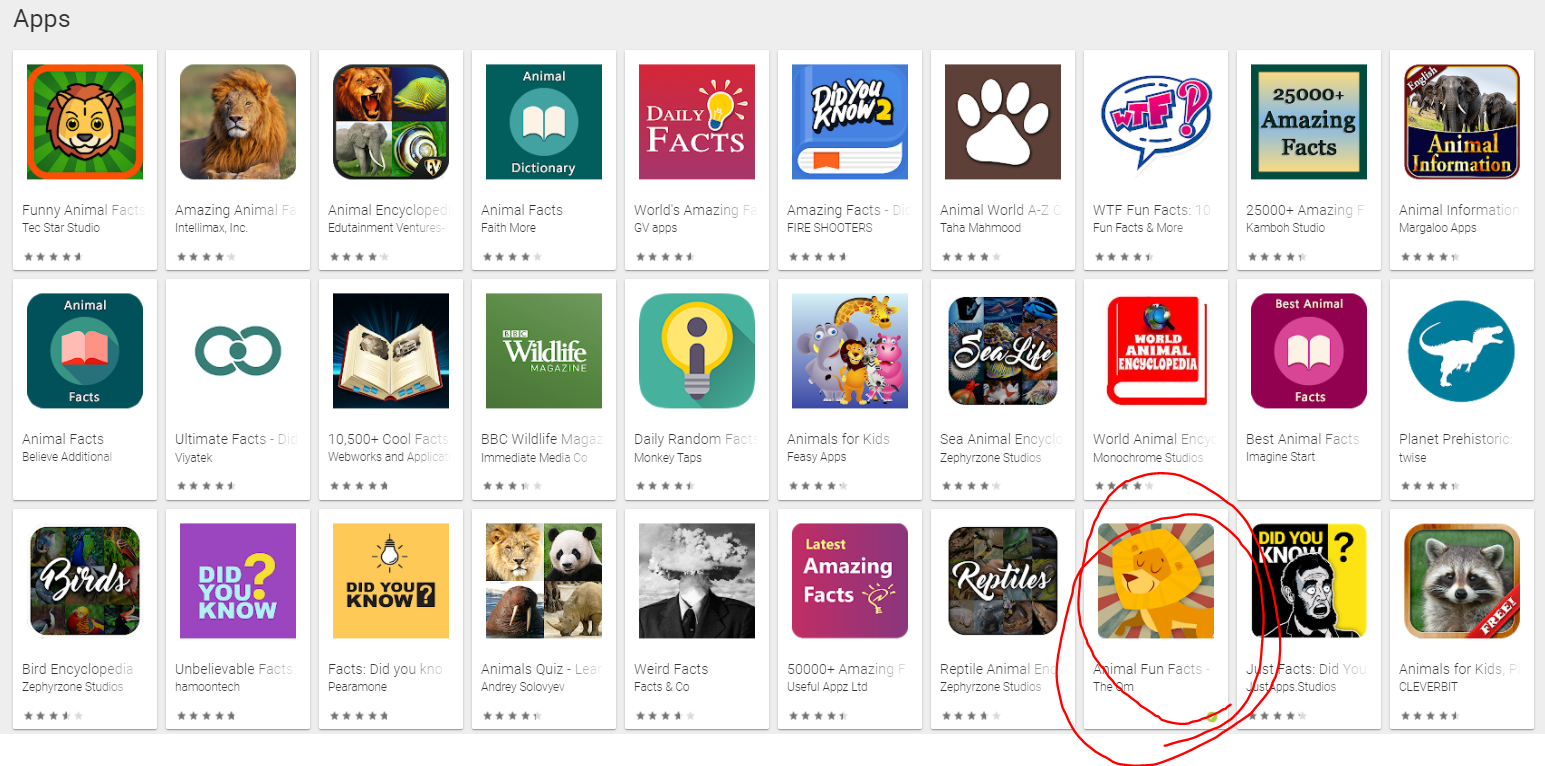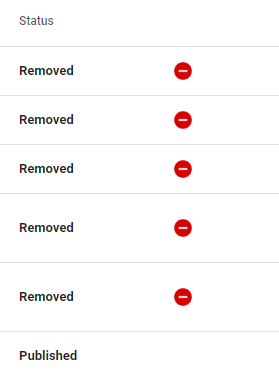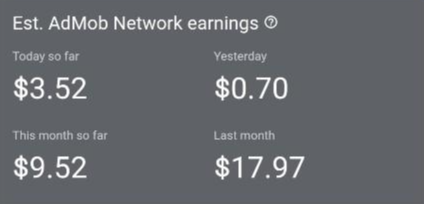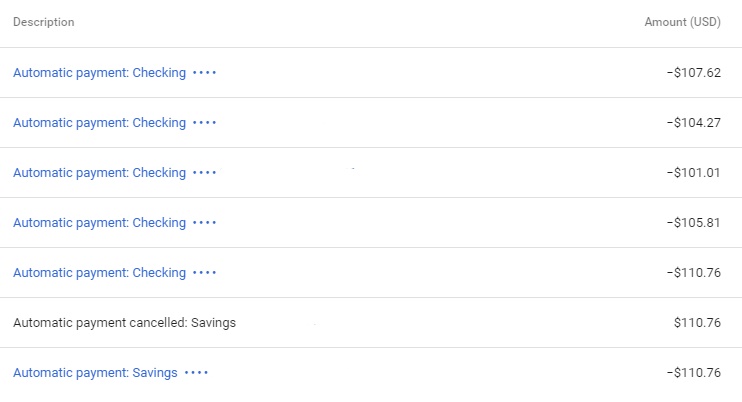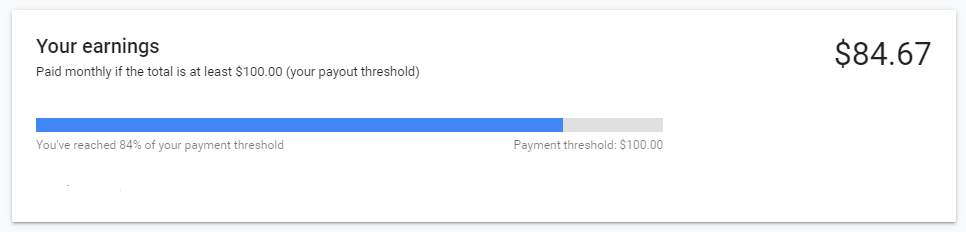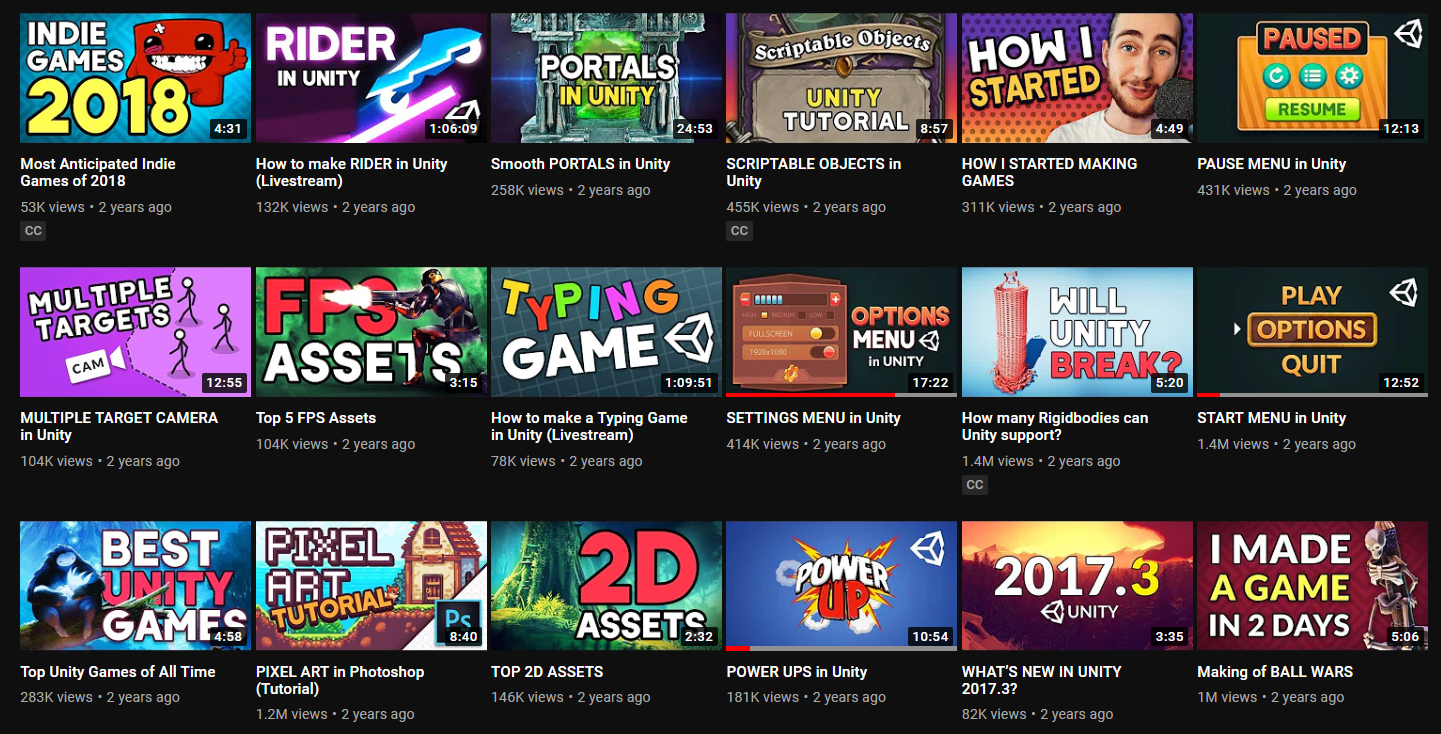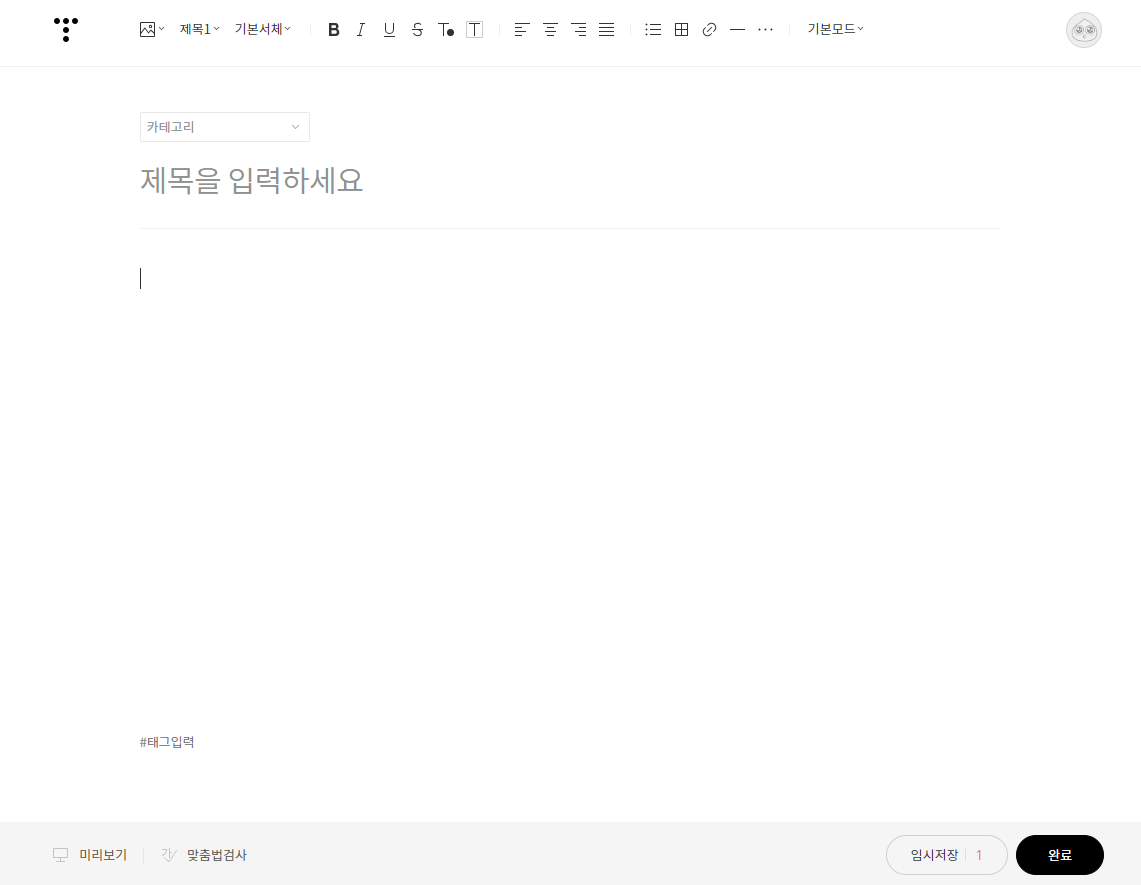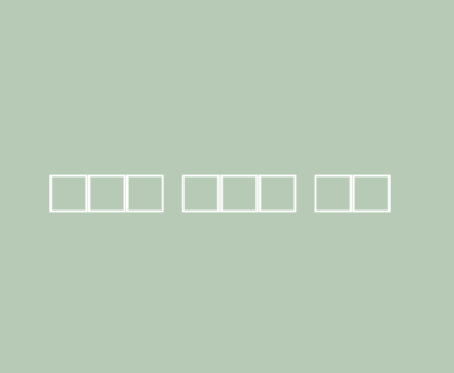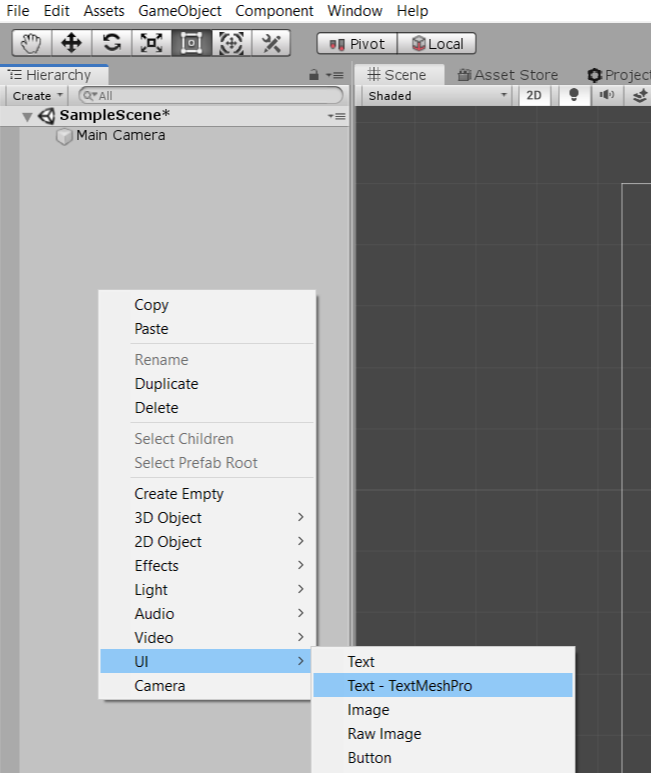옴로하!!!!!!!!!!!!!!!!!!!!!!!!!!!!!!!!
오늘은 비교적 최근이였던 나의 휴직엔딩에 대한 회고(?)를 해보려한다.
우선 나는 현재 24시간 오퍼레이션 회사에서 나름 크리티컬한 시스템을 담당하고있다.
크리티컬한 시스템이라면, 내가 담당하는 시스템에 행여나 문제가 발생하거든,
그야말로 회사가 돌아가는데에 난리가 난다는 말이다.
업무 특성상 행여나 시스템에 문제가 생기면 초긴장 상태로 밤이고 낮이고 주말이고 나발이고 사방에서 연락이 왔고,
이리치이고 저리치이는 전쟁같은 나날들의 연속이였다.
이런 환경에서 2년전 쌩초짜 시닙 신입, 초롱초롱 맑은눈의 아무것도 모르던 삐약삐약 병아리로 입사했던 나는,
영혼까지 탈탈 탈곡되어 시들시들해져 점점 미쳐갔고(?) 결국 피폐해진 정신으로 두달간의 휴직엔딩을 맞이하게됐다.
직장 동료들과 우스갯소리로 이 회사를 다녀보니, 거진 싱싱하고 초롱초롱한 생태눈으로 입사해서
말라비틀어져 탁해진 동태눈깔로 좀비가되어 회사생활을 한다고 종종 얘기했었다.
그런데... 동태눈깔보다 더 극단적인게 있다면... 뭔진 몰라도 그게 현시점의 내 눈깔일줄이야, 하핫.....
말이 좋아 휴직엔딩인데,
휴직엔딩 이전엔 분노의 퇴사 시도(?)가 있었다.
여느때처럼 야근을하던 나는, 2년간 지속된 업무 시간 외의 업무들, 아무리 escalate 해도 고쳐지지 않던 협력사와의 갈등, 정리 되지 않는 업무의 스콥 등으로 이미 번아웃 정도를 넘어 재가 되어버린 상태 그 잡채였다.
일이 있던 그 날은 상사에게 업무에 대한 지시 메세지를 받으며 홀로 오피스에 남아 업무를 마무리하고 있던 상태였는데,
평소라면 다르게 받아들여졌을지 몰라도, 그 날에는 '아... 더는 못해먹겠다' 라는 생각이 번뜩 들었다.
그리고 한창 업무 대화를 이어가다가 한계에 다다른 나는 '아... 저 이제 그만할게요'라는 말이 툭하고 나와버렸다.
돌이켜서 생각해봐도 정말 무뜬금이였다.
그날은 금요일 저녁이였고, 돌아오는 주에 바로 사직서를 제출해버렸다.
뭔 놈의 사직 절차도 쓰라는게 더럽게도 많았고, 써야되는거 하나하나가 빨간 *표로 필수 항목이여서 나를 더 분노케했다.
빡쳐서 때려치려는 마당에 쓰라는게 뭐 이렇게 많앟!!!!!!!!!!!!!!!!!!!!!!!!!!!!!!!!!!!!!!!!!!!!!
뿐만 아니라, 꾸역꾸역 빡침을 누르며 다 써놨더니 알 수 없는 오류로 인해 새로고침하라는 문구가 나오고,
써놓은 것도 깔끔하게 다 날려버렸다. 진심 거짓말 아니라 진짜로.
세상이 나를 억까한다..........
결국 그냥 그 다음번 빈 사직서 양식들에는 할말없음 할말없음으로 전부 복사 붙혀넣기 시전하고 제출 버튼을 눌러버렸다.
진짜 웃기게도, 저지르고 보니 거짓말처럼 가슴에 묵은 체증이 바아로 싹 씻겨져 내려가는 느낌이 들더라.

사직서 제출 버튼 전에는 힘들다 힘들다 하면서도 참 많은 생각들을 했었다.
현실적으로 당장부터 돈줄이 끊기면? 월세는? 생활비는? 부양해야 될 나의 귀여운 강아지는? 다음 직장은? 롸???
많은 직장인들이 이런 현실적인 이유로 ㅈ같아도 참고 회사를 다니고 있다는걸 안다.
나 또한 그랬고...........
그러다가 정말 버티기 힘들다는 생각을 하니, '그래 그럼 언제가 퇴사하기 좋은 타이밍인지 생각해보자' 가 되었다.
처음은 아파트 계약이 끝나는 8월까지는 그래도 참아야지 였다가,
반년을 참아...? 참으라고...? ㅅ1부레...?가 되었고,
인간적으로 얼마 안남은 보너스 나오는 3월까지만 참아야지 하다가,
두달...? 두달 뒤에 살아있을까... 이러다가 제 명에 못살 것 같은데!!!!!!!!!!!!!!!!!!!!!!!!!!!!!!!!!!!가 되더니
그렇게 그 일이있던 그날 -
ㅆㅃ!!!!!!!!!!!!! 를 외치며 분노의 사표 던지기가 되었던 것이였다.
ㅋㅎ..........................
응..........
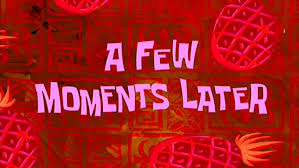
뭐 그 뒤로는 대충 요약하자면, 몇차례 상사와의 면담이 있었고,
회유(?)도 있었고, 도저히 못해먹겠다도 있었고............
결론적으로 일단 모르겠고 나는 쉴거야!!!!!!!!!!!!!!! 가 있었다.
그렇게 두달의 휴직엔딩을 맞이했고
다음주면 뽀로로 생활 3주차가 되어간다 (아니 벌써...?)
여기까지가 나의 찬란했던 분노의 퇴사 시도 썰이다.
그리고 아직까지도 아무것도 정해진게 없는 상태.
쉬어보니 회복이 아니라 쉬어보니 더 돌아가기 힘들어지는게 팩트였고
시간은 눈치없이 빠르게도 흘러가는중.
털썩.

'OM Life > OM [갓생일지]' 카테고리의 다른 글
| [갓생일지] 서른하나 - 직장인 현타 와라락, 휴직엔딩, 그리고 소박한 도전 (0) | 2025.03.22 |
|---|